什麼是Windows To Go? https://en.wikipedia.org/wiki/Windows_To_Go 微軟為瞭解決企業用戶的需求而推出,可以在u盤或者移動硬碟啟動window系統,顧名思義,移動的windows。 那這個東西有啥用呢? 1.移動辦公 比如程式員,有時候公司pc開 ...
什麼是Windows To Go?
https://en.wikipedia.org/wiki/Windows_To_Go
微軟為瞭解決企業用戶的需求而推出,可以在u盤或者移動硬碟啟動window系統,顧名思義,移動的windows。
那這個東西有啥用呢?
1.移動辦公
比如程式員,有時候公司pc開發,有時候家裡pc開發,有了win to go,不需要再部署兩套系統、兩套開發環境,即插即用。
提供除了筆記本之外的另一種選擇。
2.多系統
比如MacBookPro,用來開發沒話說,搞兩把游戲就要死人了,解決方案就是裝windows雙系統。
如果用parallels desktop之類的虛擬機,性能不足;
如果用macos自帶的bootcamp,
(1).裝到本機,太浪費了,mbp的ssd太貴。。。
(2).裝到移動硬碟,可以用,但是沒有通用性,插到別的pc上用不了
win to go,可以實現:公司pc+家裡pc+mbp通用
硬體準備
win to go的性能依賴於硬碟介質、傳輸介面協議。
最佳情況,當然是雷電3介面以及支持雷電3的ssd,然而太貴,非普通群眾考慮範圍。
差一檔次,就是usb3.1gen2介面,全速10gbps,也就是大約1000MB/s:
不建議買現成的ssd移動硬碟,比如三星t5,速度也就不到500m每秒,價格太浮誇;
還是自己買硬碟盒和ssd組裝性價比更高,想達到usb3.1gen2的滿速,只能上NVMe協議的ssd(sata3協議的ssd最高6gbps);
不過略尷尬的是,大多數NVMe協議的ssd實際速度是超過10gbps的,所以不要買太好的,浪費性能用不上。
最近ssd一直降價,正是入手時機,
奧睿科(ORICO)外置NVME M.2轉Type-c移動硬碟盒 PCM2-C3,182塊
阿斯加特 Asgard AN1024NVMe-M.2/80 1TB SSD固態硬碟,899塊
加起來一千冒點兒頭。
硬碟盒附送c2c,c2a兩條數據線,如果自己買數據線,一定要買支持usb3.1gen2的。
軟體安裝
系統鏡像選擇cn_windows_10_enterprise_ltsc_2019_x64_dvd_d17070a8.iso,下載地址:
企業版的好處是去掉了商店、小娜這些亂七八糟的東西,而且系統更新極少,不像專業版,隔三差五更新重啟了。。。
安裝工具:https://bbs.luobotou.org/thread-761-1-1.html
蘿蔔頭專業解決win to go的問題,他們家的工具還是很好用的。

左側:
指定載入的鏡像,指定要寫入的設備
右側:
1.建議選擇vhd或者vhdx,也就是虛擬磁碟的格式,據說軟體相容性更好;
而且傳統模式的系統,可能無法更新;
另外vhd模式,容易做備份還原;
至於硬碟讀寫性能方面,三者幾乎沒有差距。
2.啟動模式選擇UEFI+GPT,有興趣的自行百度
3.虛擬磁碟大小建議自己設定,自動設定是40g
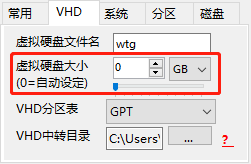
4.分區

預設分區格式為ntfs,也可以不分,以後再用其他分區工具自行分區
我這裡分了3塊,系統區、數據區,還有一塊留給mbp的timemachine
點擊創建,等著就好。

win to go已經製作完畢,重啟你的機器,修改啟動順序,從移動硬碟引導,就ok了。
windows自帶常用硬體驅動,聯網後還可以自己下載驅動,所以除了mbp這樣的變態之外,大部分pc或者筆記本,應該是插上就能用了。
mbp的bootcamp驅動
1.需要在mac下打開啟動轉換助理
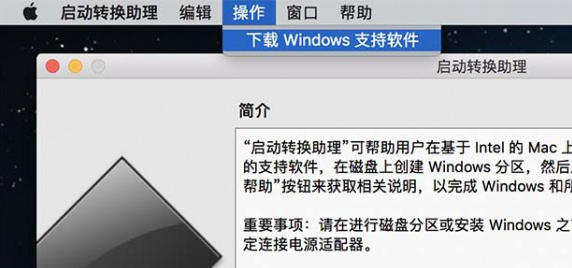
把下載內容拷貝到移動硬碟裡邊,
mac只能讀不能寫入ntfs,可以使用tuxera或者paragon寫入
如果手頭沒有,也可以把數據分區格式化成win/mac都支持的exfat格式,然後再拷貝進去
2.mbp2018的t2安全選項
重啟,按cmd+r,進入macos實用工具界面
菜單處選擇
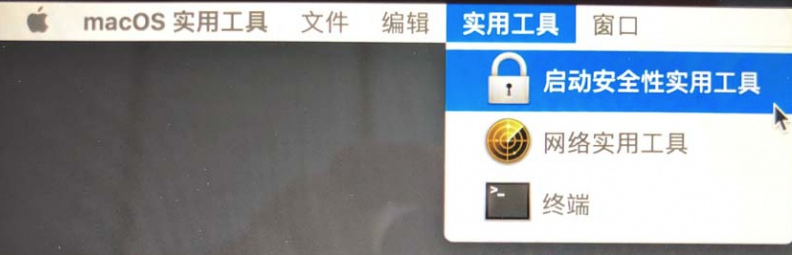

3.進入win10
再次重啟,按住option

選擇efi boot,進入win10
因為沒有驅動,觸摸板、鍵盤都是用不了的,需要使用外接鍵盤或者滑鼠,
找到拷貝好的驅動程式目錄,執行WindowsSupport/BootCamp/Setup.exe
裝好以後,重啟。
後面不需要再按住option啟動,插入usb的時候,就會進入win10,不插則是mac。
4.cpu太熱
mbp跑win to go的時候,額頭燙的能煮雞蛋
可以在電源選項裡邊,把最大處理器狀態調整為70%~80%
5.Win10任務欄托盤上會出現Boot Camp圖標,在這可以配置鍵盤或者觸控板,還可以指定重啟到macos
當把win to go帶到其他pc上,這個圖標依然健在,只是不能用而已
mbp的timemachine
1.分區的時候說了,單獨留了一塊給時間機器用,
在mac下,系統偏好設置->timemachine,指定備份磁碟,會自動格式化對應分區,然後執行備份即可。
2.備份完成以後,這塊移動硬碟,實際上有了兩個引導,一個是win10,一個時間機器的備份mac
都可以通過efi boot進入
調整vhd的大小

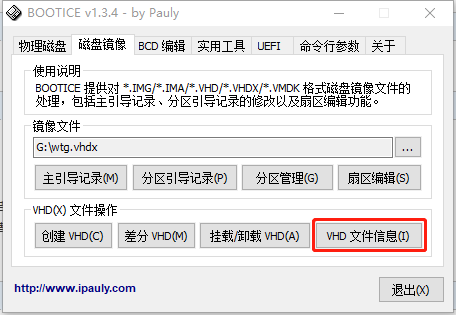


改大沒啥問題,只要你的硬體容量夠;改小要註意數據安全
vhd的備份與還原
vhd有一個差分機制,很有意思
https://bbs.luobotou.org/thread-7644-1-1.html
提煉一下就是,如果怕系統損壞,那麼在製作好的vhd啟動盤基礎上,差分一個子盤出來,平常使用這個子盤。
假設win to go在G:\wtg.vhdx,改名成G:\wtg.base.vhdx,然後使用bootice差分一個新的vhd:G:\wtg.vhdx;
那麼引導進入的實際就是這個子盤,剛創建的子盤體積很小,就像一個鏈接,實際內容都是讀取的母盤;
一旦系統有改變,改變的部分就存儲在了子盤,母盤是不會改動的。
使用一段時間後,如果系統搞掛了或者不可收拾,那麼就丟棄當前的子盤,從母盤重新差分出來一個即可,
所以這種還原方式代價很小,可以說是秒還原了;
如果覺得這段時間的改動可以接受,那麼可以把子盤合併到母盤裡邊去,也可以在子盤的基礎上再次差分出一個孫子盤來使用,
據說最多可以差分7個層級,並且性能幾乎不受影響。
我認為一般情況下,搞個母盤和子盤,每隔一段時間,去丟棄或者合併就可以了,不需要搞那麼多層。
另外,如果怕移動硬碟也掛掉的話,可以把母盤拷貝到其他設備上,再做個備份,這樣就更安全了。
win to go 註意事項
1.可以睡眠,但不能休眠
預設並不啟用休眠功能,雖然可以通過組策略進行配置,啟用休眠,但不建議這樣做。
使用一個 USB 設備在不同硬體配置的電腦上運行,硬體差異可能會非常大,因此預設並不啟用休眠功能。就算啟用,也只能在同一臺電腦上使用該功能。如果在一臺電腦上休眠,隨後再另一臺電腦上啟動,休眠狀態會被自動刪除。這將導致所有未保存的會話狀態全部丟失。
2.關於拔出凍結
使用過程中如果拔出usb,理想情況會系統凍結,把設備插回,系統繼續運行
但是很多情況下會藍屏死機,可以按照這個討論解決
https://bbs.luobotou.org/forum.php?mod=viewthread&tid=12453



